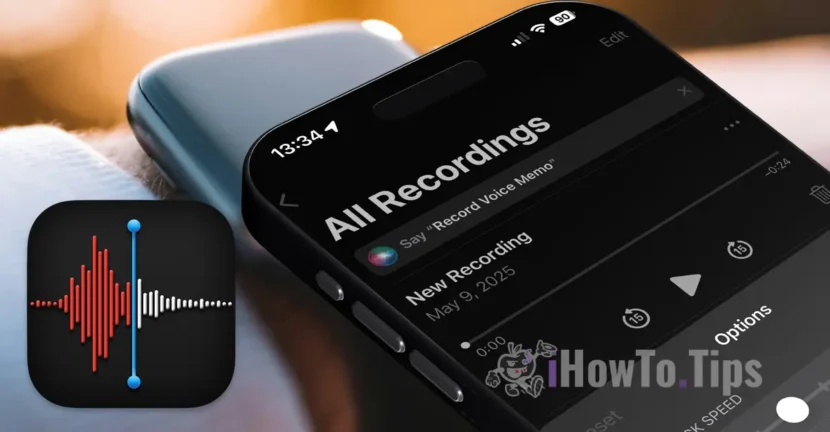Aplicația Voice Memos este prezentă pe aproape toate dispozitivele Apple, fiind excelentă pentru toți utilizatorii care au nevoie fie de un reportofon pentru a înregistra conversații, cât și pentru notițe vocale. Această aplicație de voice recording, așa cum am mai sus, este disponibilă atât pe dispozitivele iPhone, cât și pe Apple Watch (oferă un mod simplu de a înregistra vocal direct cu ceasul de la mână), iPad și Mac.

Table of Contents
Ce este Voice Memos?
Aplicația Voice Memos este o soluție nativă Apple, concepută exclusiv pentru înregistrări vocale pe dispozitivele iPhone, iPad, iPod touch, Mac și Apple Watch. Aceasta transformă dispozitivele Apple în reportofoane versatile, permițând utilizatorilor să înregistreze mementouri vocale, conversații, ședințe, cursuri, interviuri sau sunete ambientale.
Voice Memos utilizează microfonul integrat al dispozitivului, suportând înregistrări stereo pe dispozitivele compatibile. De asemenea, permite conectarea unui microfon extern de înaltă fidelitate pentru o calitate superioară a sunetului, ideal pentru podcasteri, jurnaliști sau creatori de conținut. Începând cu iOS 18 și macOS Sequoia (lansate în 2024), aplicația include funcții avansate, cum ar fi transcrierea automată a înregistrărilor și integrarea cu alte aplicații Apple, precum Notes sau Reminders.
Caracteristici Voice Memos
Chiar dacă Apple numește aceste înregistrări mementouri vocale, ele sunt, în esență, fișiere audio care pot captura orice, de la conversații informale și ședințe de lucru la sunete ambientale sau notițe personale. Printre funcționalitățile cheie se numără:
Integrare iCloud: Sincronizarea automată permite accesul la înregistrări pe toate dispozitivele conectate la același cont iCloud.
Înregistrări nelimitate ca durată: Poți înregistra de la câteva secunde până la ore întregi, singura limitare fiind spațiul de stocare disponibil pe dispozitiv.
Transcriere automată (disponibilă pe iOS 18 și macOS Sequoia): Înregistrările sunt transcrise în timp real, cu suport pentru mai multe limbi, inclusiv engleză, spaniolă și franceză.
Organizare și etichetare: Poți redenumi și organiza înregistrările în foldere personalizate pentru o gestionare mai ușoară.
Un aspect foarte important al acestei aplicații este acela că înregistrările realizate cu Voice Memos nu au o limită de timp prestabilită. Se pot înregistra fragmente de câteva secunde sau sesiuni de mai multe ore, atâta timp cât există suficient spațiu de stocare pe dispozitivul utilizat. Practic, dispozitivul Apple pe care este deschisă aplicația Voice Memos se transformă într-un reportofon capabil să înregistreze ședințe de ore întregi.
Opțiuni de redare mementouri (înregistrări vocale) cu aplicația Voice Memos
Fiecare înregistrare realizată cu Voice Memos pe iPhone, iPad, Mac sau Apple Watch poate fi partajată și editată. Opțiunile includ:
Skip Silence: Elimină automat momentele fără sunet, reducând durata redării fără a pierde conținutul relevant.
Playback Speed: Permite ajustarea vitezei de redare, utilă pentru ascultarea rapidă a notițelor sau ședințelor lungi.
Enhance Recording: Îmbunătățește calitatea sunetului prin reducerea zgomotului de fundal, folosind algoritmi avansați de procesare audio.
Transcriere editabilă (nou în 2024): Poți edita textul transcris direct în aplicație, corectând eventuale erori sau adăugând note.
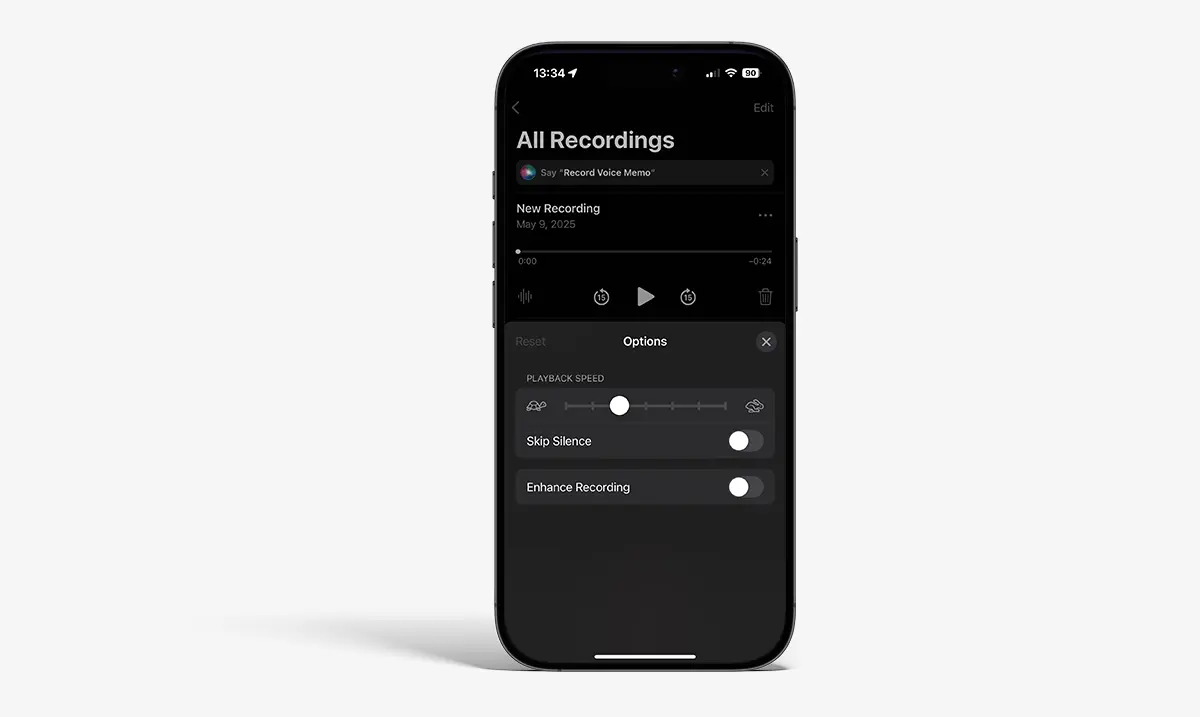
Notă: Aceste setări sunt disponibile pe iPhone, iPad, iPod touch și Mac, nu și pe Apple Watch.
Cum editezi un fișier audio Voice Memos pe iPhone, iPad sau Mac
Opțiunile de editare din Voice Memos sunt intuitive și suficiente pentru majoritatea nevoilor. Poți șterge fragmente din înregistrare (Delete), păstra doar anumite porțiuni (Trim) sau înlocui segmente cu o nouă înregistrare (Replace).
Editare memento vocal pe iPad
1. Deschide aplicația Voice Memos și selectează mementoul vocal dorit.
2. Apasă pe butonul de editare (pictograma cu trei puncte sau colțul din dreapta-sus pe iPad).
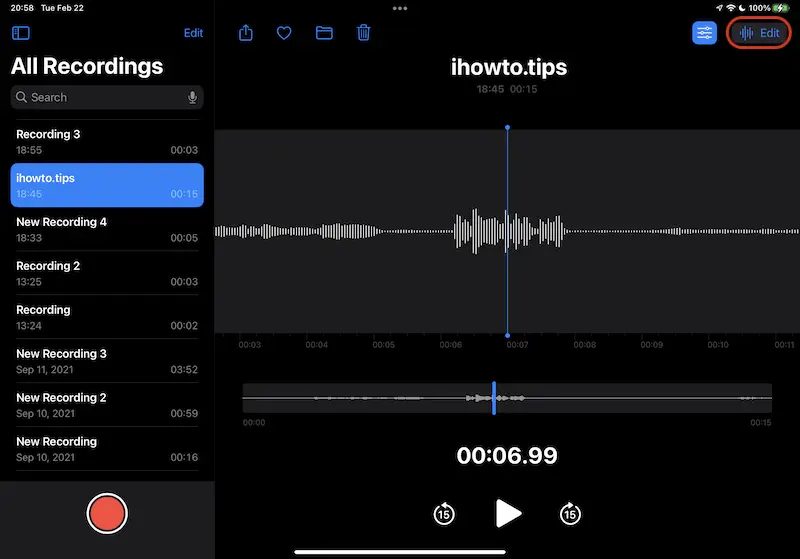
3. În modul Replace, apasă butonul roșu din stânga-jos pentru a înregistra peste fragmentul existent.
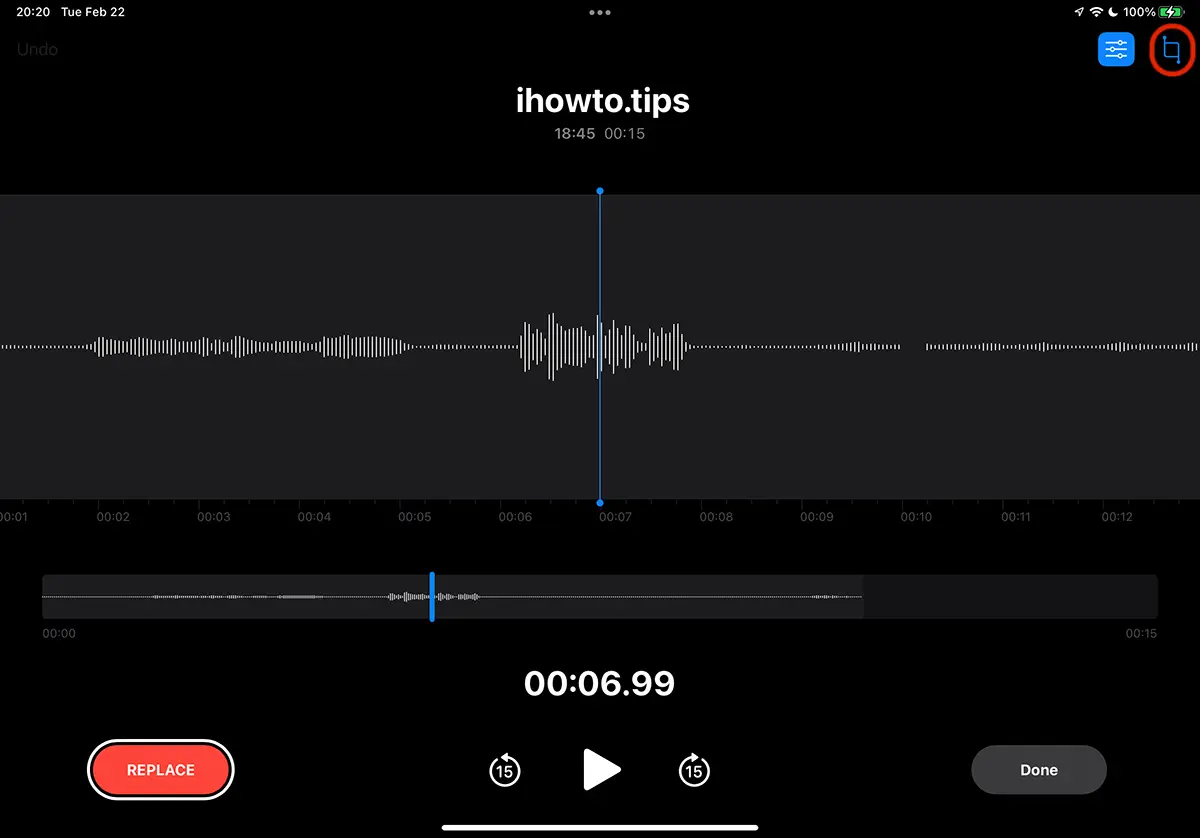
4. În modul Trim, selectează porțiunea dorită și alege între Delete (șterge fragmentul selectat) sau Trim (păstrează doar fragmentul selectat).
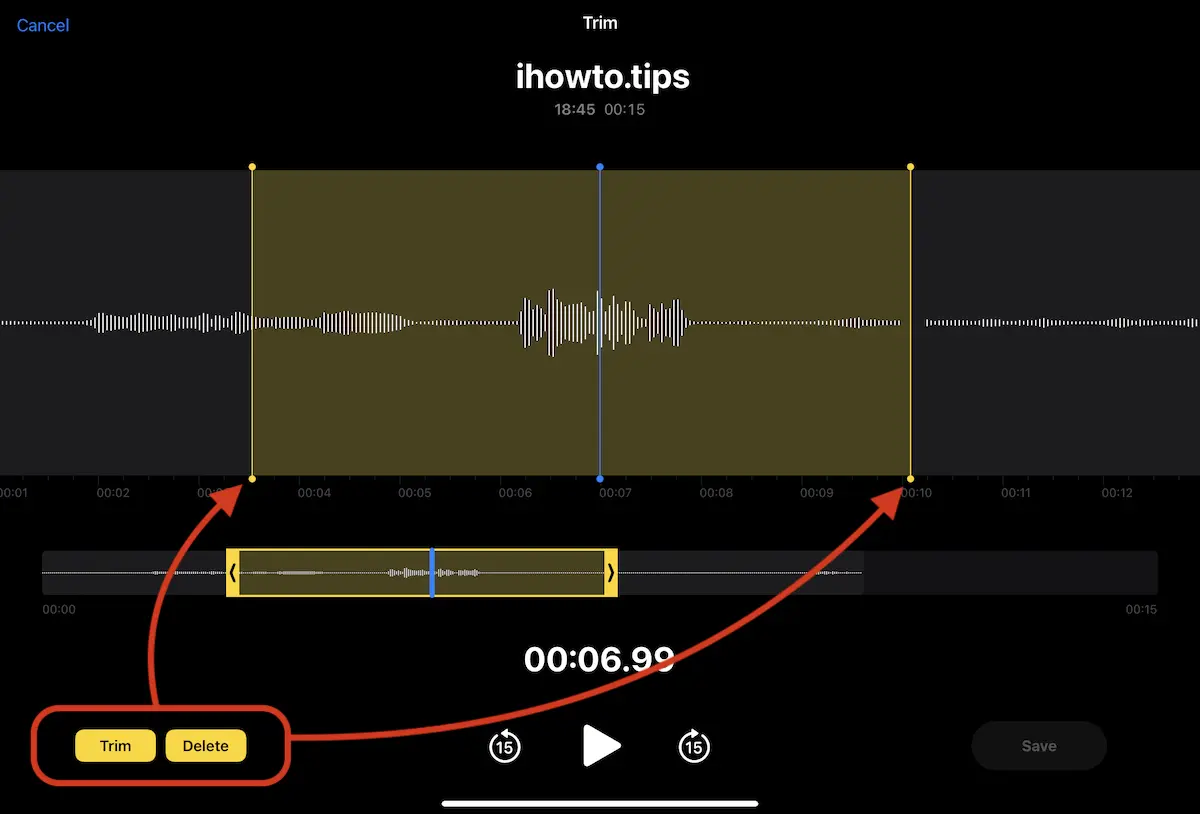
Cum editezi un memento vocal cu Voice Memos pe iPhone
În mare parte, pașii de editare ai unui memento vocal pe iPhone se aseamănă foarte mult cu cei de pe iPad.
1. Deschide lista de mementouri, selectează din listă nota vocală pentru care dorești să o editezi, apoi apasă pe cercul albastru cu cele trei puncte.
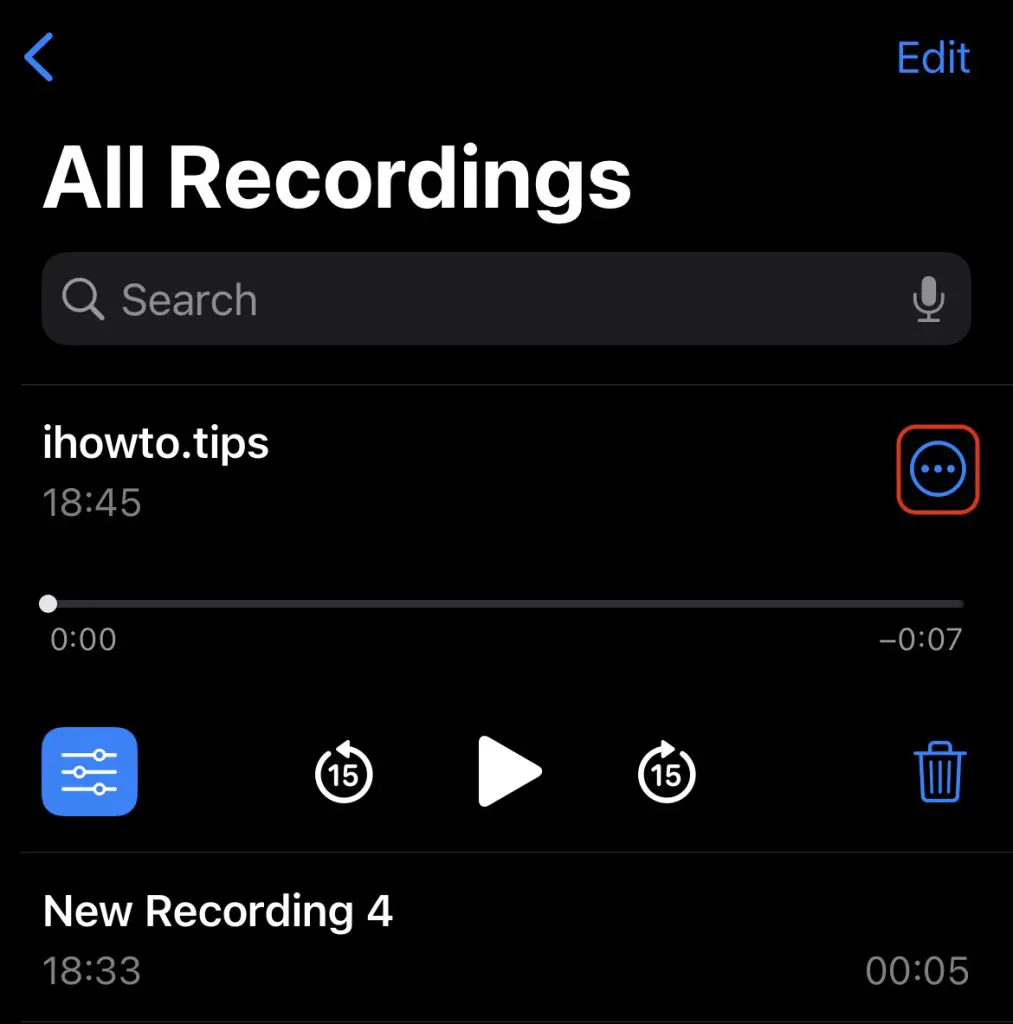
2. În meniul care se deschide ai disponibile opțiunile de editare a notei audio cu Trim și Delete.
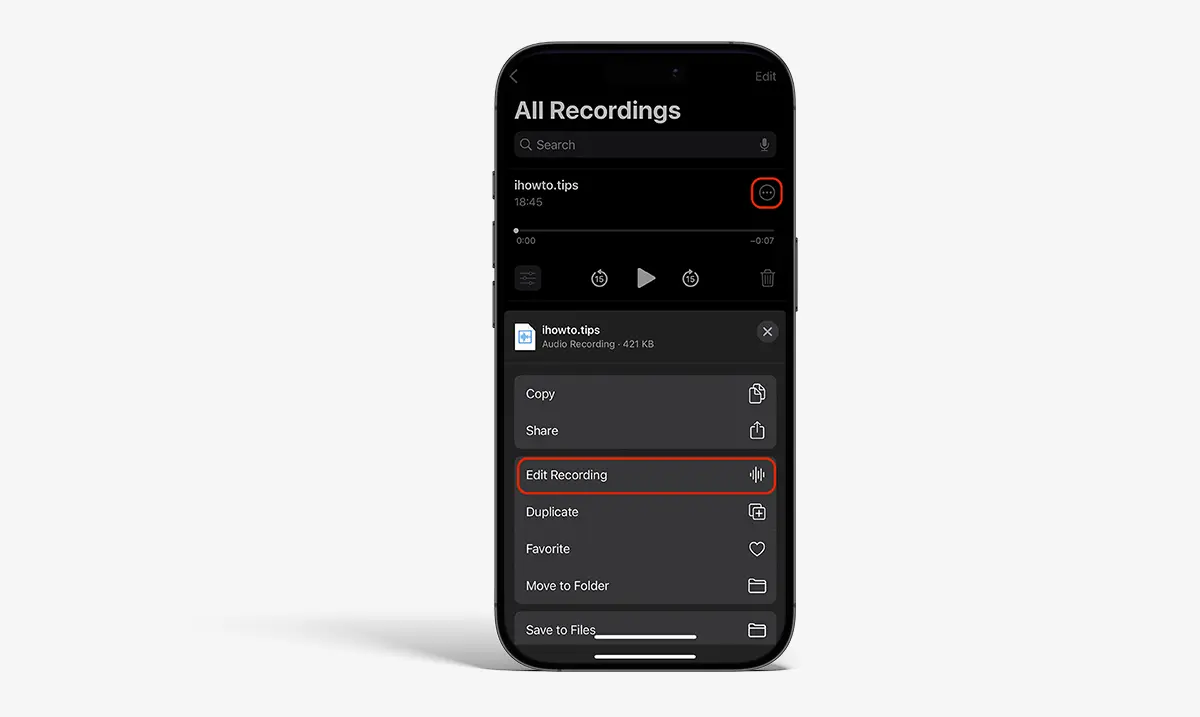
În continuare, o să fie un ecran pentru Trim similar celui de pe iPad.
Tot în același fel se pot edita mementourile vocale și pe Mac. Pe Apple Watch, editarea directă nu este disponibilă, dar înregistrările pot fi sincronizate și editate pe alte dispozitive Apple.
Cum sincronizezi înregistrările vocale (memo) Voice Memos pe iPad, iPhone, Mac și Apple Watch
Fiind o aplicație dezvoltată de Apple, Voice Memos beneficiază de sincronizare perfectă prin iCloud, disponibilă pe toate dispozitivele Apple conectate la același cont iCloud. Pentru a activa sincronizarea, urmează pașii de mai jos:
iPhone/iPad
Accesează Settings → [Numele tău] → iCloud → Voice Memos și activează opțiunea (trece pe verde).
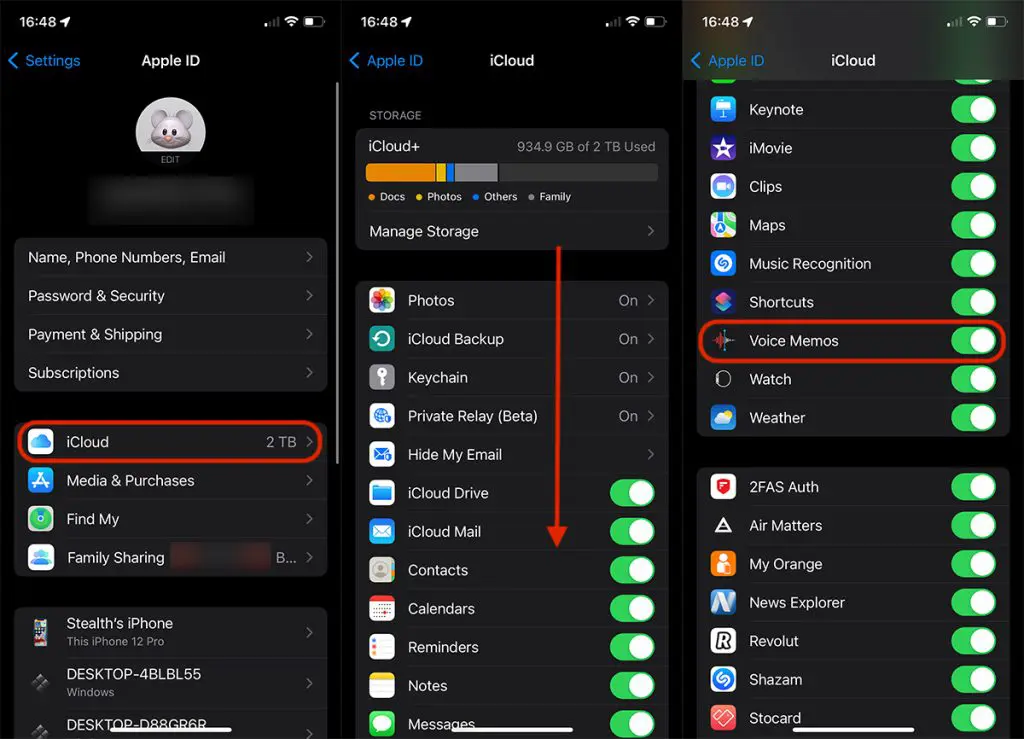
Mac
Mergi la System Settings → [Numele tău] → iCloud → Voice Memos și activează sincronizarea.
Apple Watch
Sincronizarea este automată dacă dispozitivul este conectat la același cont iCloud.
Odată ce ai activat sincronizarea, un memento vocal făcut cu iPhone, iPad, Mac sau Apple Watch, va fi disponibil pe toate device-urile care sunt conectate la același cont de iCloud. Este de menționat că pe Apple Watch poți asculta doar înregistrările realizate direct pe Apple Watch. Înregistrările de pe iPhone, iPad sau Mac nu sunt vizibile pe Apple Watch, dar cele de pe Watch sunt sincronizate și disponibile pe celelalte dispozitive.
Related: Înregistrarea apelurilor pe iPhone. Cum funcționează?
Concluzie
Voice Memos este o aplicație simplă, dar foarte utilă, ideală pentru oricine dorește să înregistreze și să gestioneze înregistrări audio și ambientale pe dispozitivele Apple. Cu funcții precum transcrierea automată, editarea intuitivă și sincronizarea iCloud, aplicația este perfectă atât pentru uz personal, cât și profesional. Actualizările recente din iOS 18 și macOS Sequoia au adus îmbunătățiri semnificative, făcând Voice Memos un instrument indispensabil pentru studenți, jurnaliști sau creatori de conținut.